Cara Memperbaiki Tidak Dapat Memuat File atau Perakitan 'MOM.Implementation' pada Windows 7, 8 dan 10
MOM.Implementation adalah kesalahan perangkat lunak AMD Catalyst yang terjadi selama instalasi perangkat lunak AMD Catalyst ketika Microsoft .NET Framework tidak dapat menemukan file yang diperlukan untuk instalasi itu.
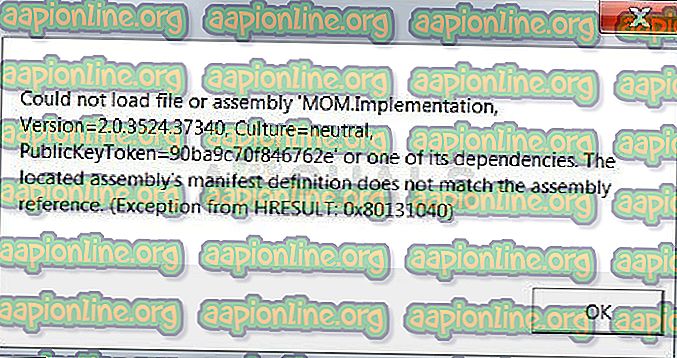
Cara Memperbaiki Tidak Dapat Memuat File atau Assembly 'MOM.Implementation'
Kami telah menyiapkan artikel yang membahas solusi paling penting untuk masalah ini, jadi pastikan Anda mengikutinya dengan hati-hati dan jangan menyerah setengah jalan hanya karena solusi terdengar agak sulit. Selamat mencoba dan semoga Anda tidak akan melihat kesalahan yang sama lagi.
Solusi 1: Hapus dan Perbarui Driver Catalyst ATI
Salah satu penyebab paling umum untuk pesan galat "Tidak bisa memuat file atau perakitan 'MOM.Implementation" pada Windows sudah tua dan tidak lagi mendukung driver ATI Catalyst yang harus segera diperbarui. Pesan itu biasanya muncul saat boot mengganggu pengguna dan memperpanjang waktu boot secara signifikan.
Ikuti langkah-langkah di bawah ini untuk pertama-tama menyingkirkan driver lama dan kemudian instal yang baru.
- Pertama-tama, Anda harus menghapus penginstalan driver yang saat ini Anda instal pada mesin Anda.
- Ketik "Pengelola Perangkat" ke dalam kolom pencarian di sebelah tombol menu Mulai untuk membuka jendela pengelola perangkat. Anda juga dapat menggunakan kombinasi tombol Windows + R untuk membuka kotak dialog Run. Ketik "devmgmt.msc" di kotak dan klik OK atau Enter key.
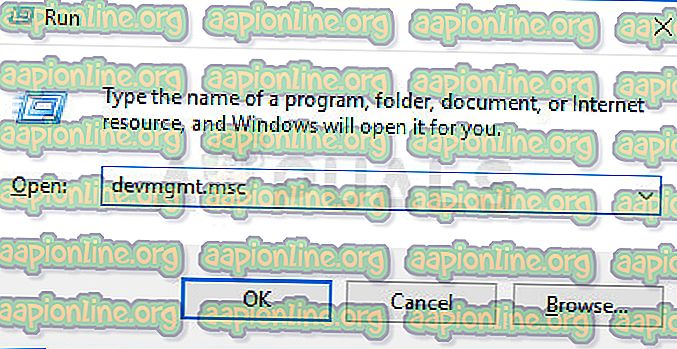
- Luaskan bagian "Display Adapters". Ini akan menampilkan semua adaptor layar yang telah dipasang mesin saat ini. Klik kanan pada kartu grafis AMD yang ingin Anda hapus dan pilih "Copot perangkat". Ini akan mengeluarkan kartu dari daftar dan menghapus instalan perangkat grafik. Pastikan Anda memilih yang tepat karena terkadang kartu grafis terintegrasi Anda juga ada.
- Klik "OK" ketika diminta untuk menghapus instalasi perangkat.
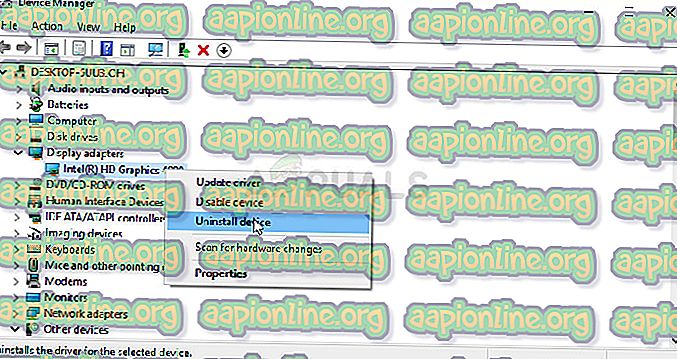
Sekarang kita perlu memastikan driver benar-benar dihapus karena pengguna telah mengalami masalah lain jika mereka hanya menghapus driver dari Device Manager. Sayangnya, Anda juga harus menjalankan utilitas pembersihan yang dibuat AMD saya untuk memastikan Anda menghapus semua file dan entri registri yang tersisa.
- AMD Clean Uninstall Utility dapat diunduh dari tautan ini. Perhatikan bahwa ini akan segera memulai proses pengunduhan. Alat ini dirancang untuk didukung hanya pada sistem yang menjalankan Microsoft Windows 7 dan di atasnya, jadi lewati solusi ini jika Anda menjalankan XP atau lebih lama.
- Setelah mengunduh AMD Clean Uninstall Utility, cari file di mana ia disimpan (folder Downloads secara default) dan klik dua kali pada entri “AMDCleanupUtility.exe”.
- Sebuah pesan peringatan akan muncul yang menyatakan bahwa AMD Clean Uninstall Utility akan menghapus SEMUA driver AMD dan komponen aplikasi jadi klik "OK" untuk melanjutkan.
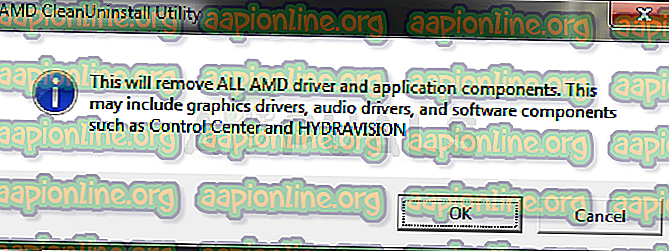
- Setelah mengklik "OK" alat akan diminimalkan ke area notifikasi (baki sistem) dan progres akan ditampilkan sebagai tip alat. Proses uninstall akan terus berjalan di latar belakang. Untuk memeriksa progresnya, Anda dapat mengarahkan mouse ke ikon AMD di area notifikasi.
- Saat proses pencopotan sedang berjalan, layar mungkin berkedip atau berubah menjadi hitam selama beberapa detik. Ini adalah kejadian normal ketika sistem menerapkan pengaturan baru.
- Setelah proses penghapusan instalasi selesai, sebuah pesan ditampilkan yang menyatakan bahwa pesan tersebut telah berhasil diselesaikan. Klik "Lihat Laporan" untuk melihat daftar komponen yang dihapus instalasinya, klik "Selesai" untuk keluar dari utilitas.
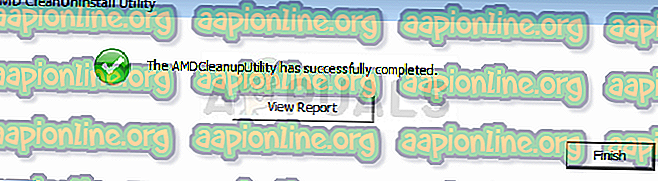
- Untuk menyelesaikan proses penghapusan, klik "Ya" untuk mem-boot ulang komputer. Sistem harus di-boot ulang setelah menjalankan utilitas ini untuk menerapkan perubahan yang dilakukan.
Sekarang Anda telah menghapus instalan driver untuk kartu grafis AMD Anda, sekarang saatnya untuk menginstal yang terbaru dengan menggunakan langkah-langkah yang disediakan di bawah ini:
- Setelah PC melakukan boot, driver baru harus diinstal secara otomatis tanpa perlu campur tangan Anda. Namun, jika Anda perhatikan bahwa sekarang Anda menggunakan kartu grafis terintegrasi, driver tidak diinstal secara otomatis dan Anda harus melakukannya secara manual.
- Arahkan ke halaman web AMD untuk melihat daftar driver yang tersedia untuk sistem operasi Anda. Pilih yang terbaru, unduh, dan jalankan dari folder Unduhan.
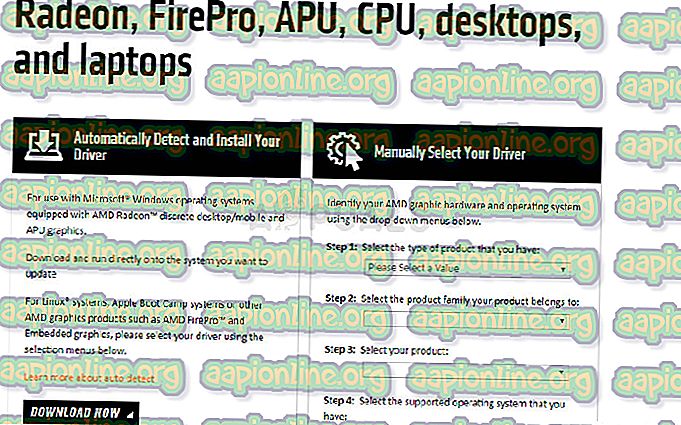
- Ikuti instruksi di layar untuk menginstal driver, restart PC Anda setelah instalasi selesai dan hubungkan adaptor ke komputer Anda jika terputus. Periksa untuk melihat apakah pesan kesalahan yang mengganggu masih muncul.
Solusi 2: Hapus Instalasi Pusat Katalis jika Anda Tidak Menggunakan Produk AMD
Ada banyak skenario di mana kesalahan telah terjadi dan pengguna telah menginstal Catalyst Center karena komputer menggunakan kartu grafis AMD tetapi perubahan telah dilakukan.
Anda bisa mengeluarkan kartu dan menggunakan yang lain sebagai gantinya atau sudah terinstal sejak Anda mendapatkan PC. Bagaimanapun, itu akan menyebabkan konflik dan kesalahan ini akan muncul. Ikuti langkah-langkah di bawah ini untuk memperbaikinya! Jika Anda memiliki kartu grafis AMD, lewati solusi ini!
- Pertama-tama, pastikan Anda masuk dengan izin administrator karena Anda tidak akan dapat menghapus program menggunakan akun lain.
- Klik pada tombol Start menu dan buka Control Panel dengan mencarinya. Atau, Anda dapat mengklik ikon roda gigi untuk membuka Pengaturan jika Anda menggunakan Windows 10 untuk pendekatan yang lebih sederhana.
- Di Panel Kontrol, atur opsi Lihat sebagai ke Kategori di sudut kanan atas dan klik Hapus Instalasi Program di bawah bagian Program.
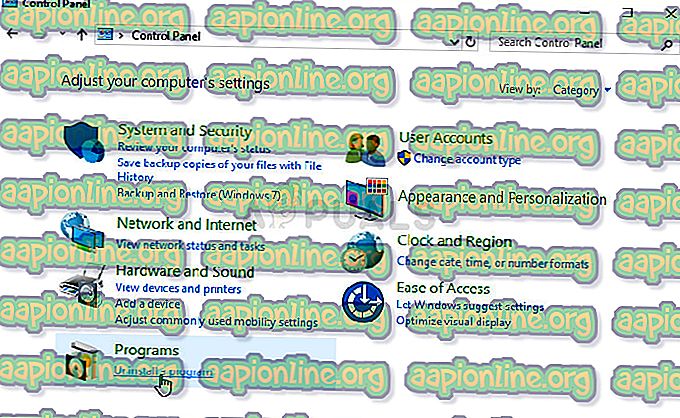
- Jika Anda menggunakan aplikasi Pengaturan, mengeklik Aplikasi harus segera membuka daftar semua program dan aplikasi yang diinstal pada PC Anda.
- Temukan Catalyst Control Center di Control Panel atau Pengaturan dan klik Uninstall.
- Panduan penghapusan instalannya akan terbuka setelah kotak dialog meminta Anda untuk mengonfirmasi pilihan Anda dan benar-benar menghapus instalasi Pusat Kontrol Catalyst dari komputer Anda. Konfirmasikan dan ikuti instruksi yang akan muncul di layar untuk melakukannya.
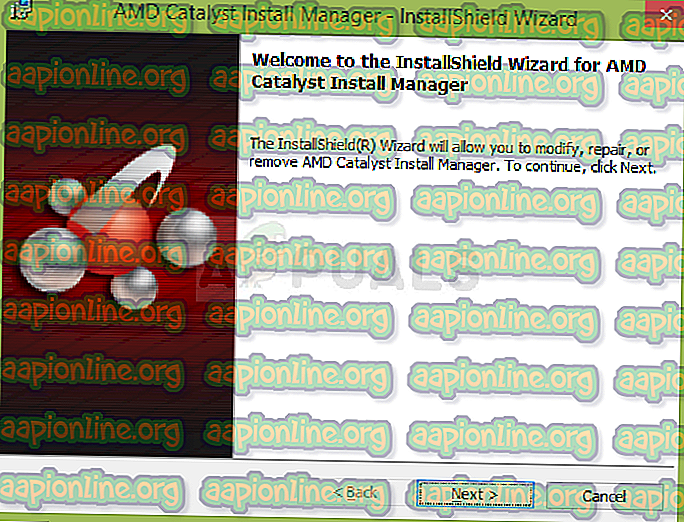
- Klik Selesai ketika yang dihapus menghapus proses dan restart komputer Anda untuk melihat apakah kesalahan saat boot masih akan muncul.
Solusi 3: Perbaiki Manajer Instalasi Catalyst AMD
AMD memiliki banyak alat berbeda yang diinstal pada komputer Anda dan sulit untuk menentukan mana yang perlu diperbaiki. Namun, beberapa pengguna telah melaporkan bahwa memulai proses perbaikan pada alat Manajer Instalasi AMD Catalyst Anda dapat membantu Anda memecahkan masalah tanpa banyak kesulitan.
- Pertama-tama, pastikan Anda masuk dengan izin administrator karena Anda tidak akan dapat menjalankan instal penyihir menggunakan akun lain.
- Klik pada tombol Start menu dan buka Control Panel dengan mencarinya. Atau, Anda dapat menggunakan kombinasi tombol Windows + R dan mengetik "panel kontrol" sebelum mengklik OK.
- Di Panel Kontrol, atur opsi Lihat sebagai ke Kategori di sudut kanan atas dan klik Hapus Instalasi Program di bawah bagian Program.
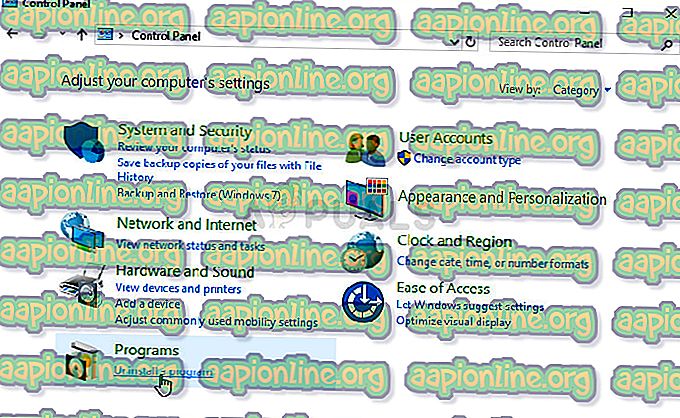
- Temukan Manajer Instalasi Catalyst AMD di Control Panel dan klik pada Perbaikan / Ubah tergantung pada versi Windows Anda.
- Sebuah Window yang disebut "AMD Install Manager Install - InstallShield Wizard" akan muncul jadi klik tombol Next sampai Anda diminta dengan layar "Uninstall / Repair Komponen Perangkat Lunak AMD" dengan tiga opsi. Pastikan Anda mengklik Manajer Instalasi Perbaikan Catalyst.
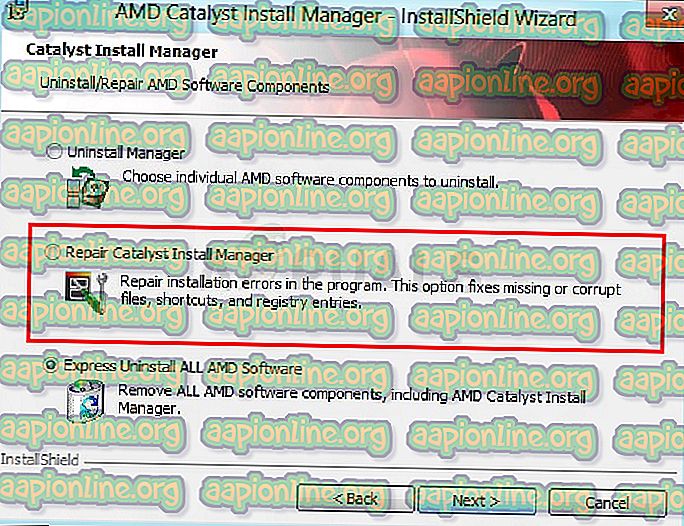
- Anda harus dapat menavigasi ke "Ready to Repair the Program" jadi klik Perbaikan dan tunggu prosesnya selesai. Nyalakan kembali komputer Anda dan periksa apakah pesan yang mengganggu masih muncul.
Solusi 4: Perbarui dan Perbaiki .NET Framework
Memiliki versi terbaru .NET Framework benar-benar suatu keharusan jika Anda ingin komputer Anda berjalan dengan lancar dan memperbarui dan memperbaikinya telah berhasil memecahkan masalah ini pada banyak komputer milik pengguna di seluruh dunia. Cobalah dan periksa sendiri!
Arahkan ke tautan ini dan klik tombol unduh merah untuk mengunduh versi terbaru Microsoft .NET Framework. Setelah unduhan selesai, cari file yang Anda unduh dan jalankan. Perhatikan bahwa Anda harus memiliki akses konstan ke Internet. Ikuti instruksi di layar untuk melanjutkan instalasi.
- Setelah menginstal versi terbaru, saatnya untuk memeriksa integritasnya. Pada keyboard Anda, gunakan kombinasi tombol Windows + R untuk membuka kotak dialog Run.
- Ketik Control Panel dan klik OK untuk membukanya.
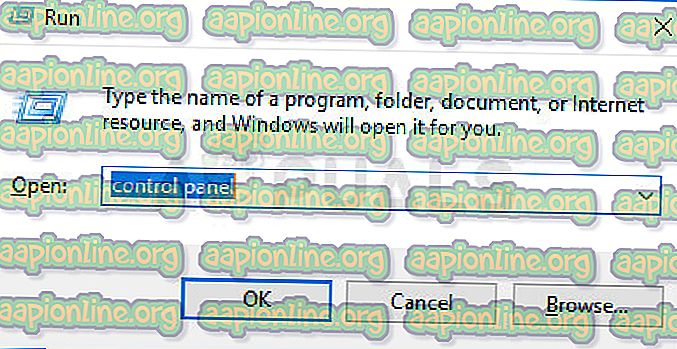
- Klik opsi Uninstall a Program dan klik Aktifkan atau nonaktifkan fitur Windows. Pastikan Anda menemukan entri .NET Framework 4.xx dan pastikan entri itu diaktifkan. Angka-angka dapat berbeda tergantung pada versi sistem operasi yang telah Anda instal
- Jika kotak centang di sebelah .NET Framework 4.xx tidak diaktifkan, aktifkan dengan mengklik kotak itu. Klik OK untuk menutup jendela Fitur Windows dan reboot komputer.
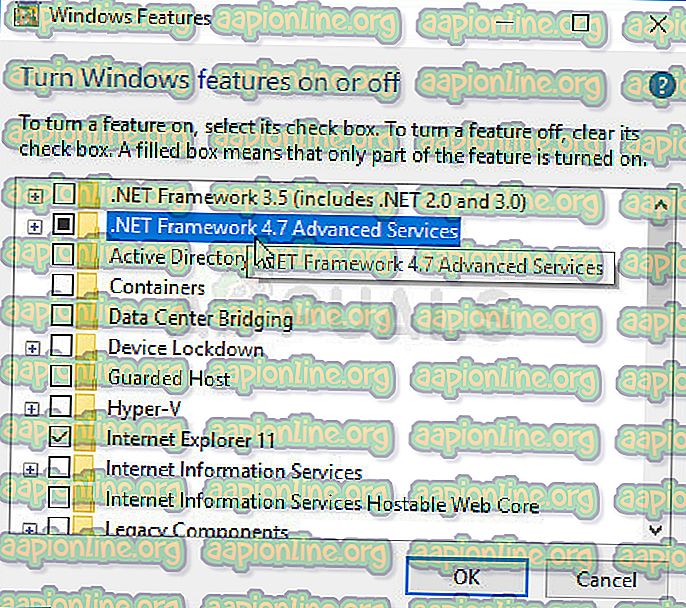
- Jika .Net Framework 4.xx sudah diaktifkan, Anda dapat memperbaiki .Net Framework dengan mengosongkan kotak dan menyalakan kembali komputer. Setelah komputer dihidupkan ulang, aktifkan kembali .Net Framework dan nyalakan kembali komputer. Periksa untuk melihat apakah kesalahan “Tidak bisa memuat file atau perakitan 'MOM.Implementation” muncul lagi setelah booting.



